steam想申明库存量,不晓得在哪里去增设,那个出口处是稍稍有点儿深,由此可见毕竟也很单纯,一起来看一看什么样操作方式。操作方式方式01登入steam后,点选街道社区旁的对个人......
2024-02-05 549
如果你的电脑Windows7系统任务栏处于异常状态,怎么办,如何恢复好,下面小编就教大家方法,希望给你带来帮助,解决问题。跟我一起按步骤操作吧!
右键任务栏空白处 - 属性;
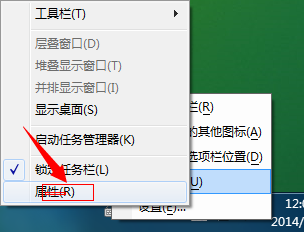
在打开的任务栏和开始菜单属性窗口。

找到:屏幕上的任务栏位置(T),左键点击后面方框内的小三角,在下拉菜单中点击底部,再点击:应用 - 确定

然后再点击:【应用 】后【确定】按钮

右键点击任务栏空白处,去掉锁定的勾;

开始 - 运行,输入(可复制粘贴)命令:cmd /c wmic process where name="explorer.exe" delete&explorer reg delete HKEY_CURRENT_USERSoftwareMicrosoftWindowsCurrentVersionExplorerStuckRects2 /f&taskkill /f /im explorer.exe&explorer ,再点击: 确定。

任务栏移到底部后,我们再锁定任务栏
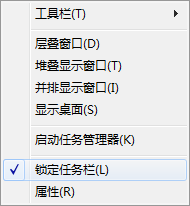
以上方法由办公区教程网编辑摘抄自百度经验可供大家参考!
相关文章
steam想申明库存量,不晓得在哪里去增设,那个出口处是稍稍有点儿深,由此可见毕竟也很单纯,一起来看一看什么样操作方式。操作方式方式01登入steam后,点选街道社区旁的对个人......
2024-02-05 549
操作方式方法01【辅助widget】多种辅助工具相连接两个功能键的可同时按【Shift】加此功能键挑选出1、正方形、圆锥选框辅助工具 【M】 2、终端辅助工具 【V】 3、截叶......
2024-02-05 481
操作方式01文档格式难题qq肖像最合适用jpeg文档格式的相片,若是相片有透明化地下通道,能选用png文档格式上载。 02大小不一难题若是相片极重也可能将引致上载失利,检......
2024-02-05 405